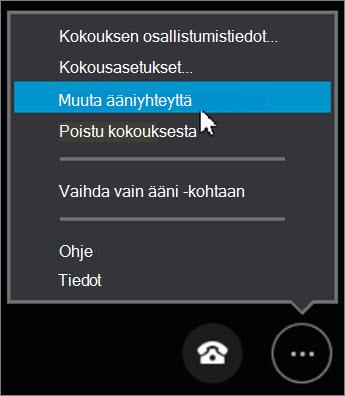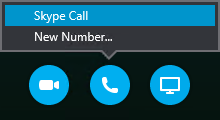Huomautus: Microsoft haluaa tarjota sinulle ajantasaisinta ohjesisältöä mahdollisimman nopeasti omalla kielelläsi. Tämä sivu on käännetty automaation avulla, ja siinä saattaa olla kielioppivirheitä tai epätarkkuuksia. Tarkoitus on, että sisällöstä on sinulle hyötyä. Kertoisitko sivun alareunassa olevan toiminnon avulla, oliko tiedoista hyötyä? Tästä pääset helposti artikkelin englanninkieliseen versioon.
Ensimmäisen kerran, Skype-kokoussovellus tai Skype for Business Web AppLiity Skype-kokoukseen , sinut yhdistetään kokouksen ääneen Skype-puhelun kautta laitteen kuulokemikrofonin tai mikrofonia ja kaiuttimia.
Tärkeää: Voit osallistua Skype-kokoukseen puhelimitse, jos kokouksen järjestäjän Skype for Business -tili tukee kokoukseen soittamista. Tarkista soittamiseen tarvittavat tiedot kokouspyynnöstä, tai ota yhteyttä järjestäjään.
Jos haluat osallistua kokouksen ääniosuuteen puhelimitse, tee näin:
-
-
Valitse Vaihda äänen puhelimeen business-palkissa, Yhdistäja tarkista ja kokouskoodia-tunnuksen, Soita kokoukseen.
TAI
-
Valitse Lisää asetuksia > Muuta äänen yhteyden, ja valitse sitten Yhdistä. Tarkista puhelinnumero ja kokoukseen ja soita kokoukseen.
-
Tallenna Skype-kokoussovellus asetusten kokouksen lopussa valitsemalla Kyllä , kun näet Tallenna oma nimi ja asetukset.
Jos haluat osallistua kokouksen ääniosuuteen puhelimitse, tee näin:
-
Katkaise Skype-puhelu valitsemalla Hang up (Katkaise), mutta pysy kokouksessa.
-
Tee jompikumpi seuraavista:
-
Jos haluat soittaa kokoukseen itse, valitse More Options (Lisää vaihtoehtoja)
TAI
-
Jos haluat yhdistää kokouksen äänen haluamaasi numeroon, valitse Call (Soita) > New number (Uusi numero), anna maakoodi ja puhelinnumero ja valitse sitten Call Me (Soita minulle).
-
Jos tallennat Skype for Business Web Appin asetukset, voit valita, miten haluat liittyä kokoukseen seuraavan kerran, kun osallistut Skype-kokoukseen.